Win7重装系统后鼠标键盘不能用怎么办?最近有用户询问这个问题,电脑遇到了问题进行了重装操作,重装系统后发现鼠标键盘不能用了,不知道怎么回事,针对这一问题,本篇带来了详细的解决方法,分享给大家,感兴趣的用户继续看下去吧。
Win7重装系统后鼠标键盘不能用怎么办?
1、当win7系统重装后鼠标键盘不能用时,我们要做的就是将电脑重启,先按关机键正常关机。
2、重新开机按f8键进入到高级启动选项,找到“带网络的安全模式”进入。
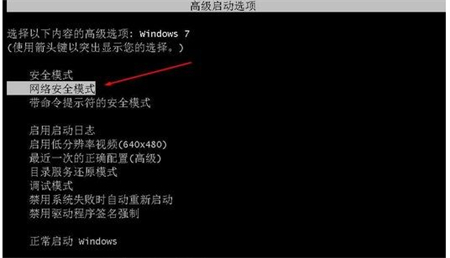
3、进入安全模式后,这种情况下一般鼠标键盘是可用的,那就只要更新一下usb驱动即可。自行下载安装好360驱动大师或者驱动精灵软件,然后检测更新usb3.0驱动完成后,重启到正常模式下鼠标键盘就可以用了。
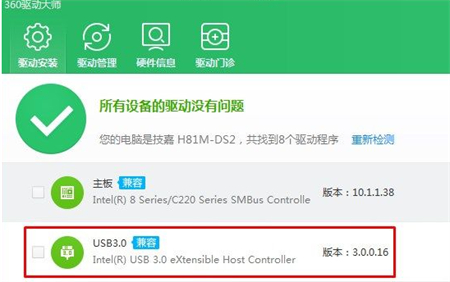
重装win7 系统 后 ,鼠标键盘失灵。尝试了所有办法均无效。
一、可能是USB接口的问题,建议你去维修中心更换或修复。
二、可能是USB驱动的问题,可以通过安装和更新USB驱动来解决。
具体的操作方法:
1、首先通过百度搜索找到所使用电脑品牌的官网,下面以thinkpad官网为例。
2、进入官网主界面后,点击该界面的驱动下载。
3、进入驱动下载界面后,根据电脑型号选择机型。
4、接着进入驱动的选择界面,这里面包含电脑的所需驱动。
5、点开鼠标和键盘选项,将驱动下载安装,最后重启电脑就可以了。
安装完Win7系统后键盘鼠标失灵不能识别怎么办
安装完Win7系统后键盘鼠标失灵不能识别的原因可能是没进入系统的时候USB,这时候还无法实现数据传输的功能,具体解决方法步骤如下:
1、首先打开电脑,长按键盘上的DEL键,就会如下如下界面在界面内找到In Tegrated periphrels选项并选择。
2、进入In Tegrated periphrels选项界面后,在界面内找到Onboard Dev Ice选项并单击进入。
3、在界面内找到USB Keyboard Legacy Support选项再将它后面的字符改为Enable。
4、最后敲击键盘上F10再重启计算机即可解决安装完Win7系统后键盘鼠标失灵不能识别的问题。
